Podstawowe kroki rozwiązywania problemów dotyczące wybierania numerów w usłudze Microsoft Teams
W tym artykule przedstawiono podstawowe kroki rozwiązywania problemów umożliwiające wyczyszczenie pamięci podręcznej przeglądarki i wykonanie twardego odświeżania dla wybierania numerów usługi Microsoft Teams w usłudze Microsoft Dynamics 365 Sales.
Krok 1. Czyszczenie danych przeglądania
W przeglądarce Google Chrome:
- Skopiuj i wklej
chrome://settings/clearBrowserDatado przeglądarki i naciśnij Enter. - Wybierz pozycję Buforowane obrazy i pliki.
- Wybierz przycisk Wyczyść dane.
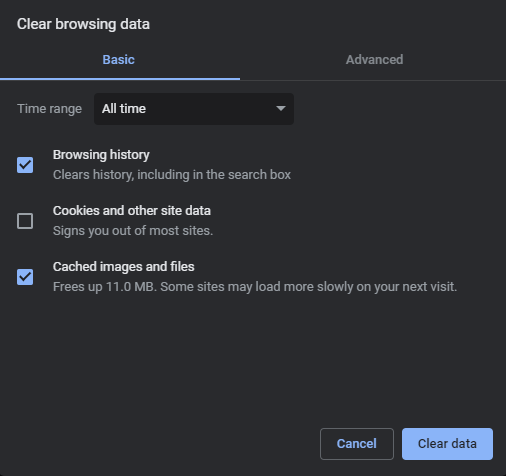
W przeglądarce Microsoft Edge:
- Skopiuj i wklej
edge://settings/clearBrowserDatado przeglądarki i naciśnij Enter. - Wybierz pozycję Buforowane obrazy i pliki.
- Wybierz pozycję Wyczyść teraz.
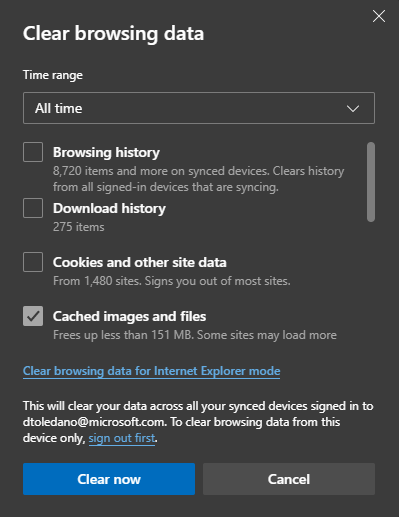
Krok 2. Twarde odświeżanie
W przypadku przeglądarek Google Chrome, Firefox lub Microsoft Edge dla systemu Windows:
Naciśnij Ctrl+F5. Jeśli to nie zadziała, spróbuj użyć Shift+F5 lub Ctrl+Shift+R.
W przypadku przeglądarki Google Chrome lub Firefox dla komputerów Mac:
Naciśnij Shift+Command+R.
Zastrzeżenie dotyczące innych firm
Produkty innych firm omówione w tym artykule są wytwarzane przez producentów niezależnych od firmy Microsoft. Firma Microsoft nie udziela żadnych gwarancji, dorozumianych ani żadnego innego rodzaju, w odniesieniu do wydajności lub niezawodności tych produktów.